Alcuni mesi fa, Google ha introdotto una nuova funzionalità chiamata “Circle to Search”. Questo è fondamentalmente un nuovo modo per cercare qualsiasi cosa sul tuo telefono Android senza passare da un’app all’altra.
Questa funzionalità ti consente di raccogliere informazioni sugli elementi con gesti semplici come cerchiare, evidenziare, scarabocchiare o toccare.
La funzione è attualmente disponibile solo su telefoni Android di fascia alta selezionati e non c’è idea di quando arriverà su iOS.
spettacolo
Circle di Google per cercare su iPhone
Anche se Circle to Search non è disponibile per iOS, ciò non impedisce agli utenti iPhone di avere la funzione.
Su iPhone, puoi creare una scorciatoia che porta la funzione Cerchio simile alla ricerca. Se sei interessato ad avere una funzionalità di tipo Circle to Search sul tuo iPhone, continua a leggere la guida.
Come ottenere la funzione Circle to Search su iPhone
I passaggi per ottenere la funzione Circle to Search su iPhone sono un po’ complicati, quindi seguili attentamente.
1. Per iniziare, avvia l’app Shortcut sul tuo iPhone.


2. Quando l’app si apre, tocca l’icona (+) nell’angolo in alto a destra dello schermo.


3. Nella schermata Nuovo collegamento, toccare Aggiungi azione.
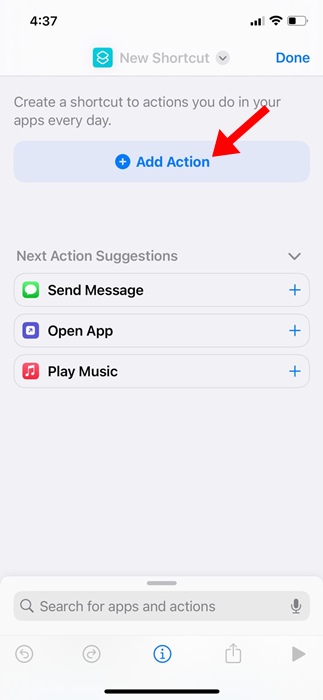
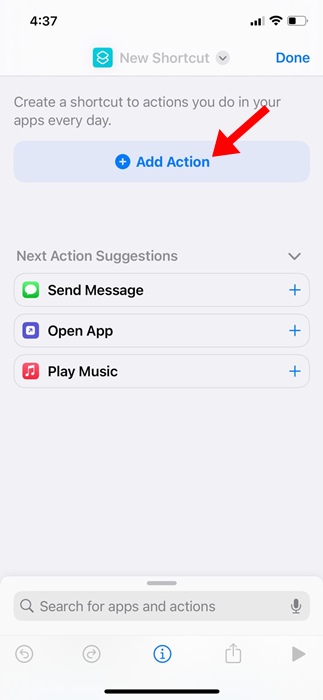
4. Sulla barra di ricerca, cerca Acquisisci uno screenshot. Successivamente, tocca Acquisisci screenshot dall’elenco dei risultati.


5. Una volta terminato, tocca il campo “Cerca app e azioni” nella parte inferiore dello schermo.
6. Digita Google e seleziona Cerca immagini con l’opzione Obiettivo dall’elenco dei risultati.


7. Una volta selezionato, tocca il pulsante Fine in alto a destra sullo schermo.
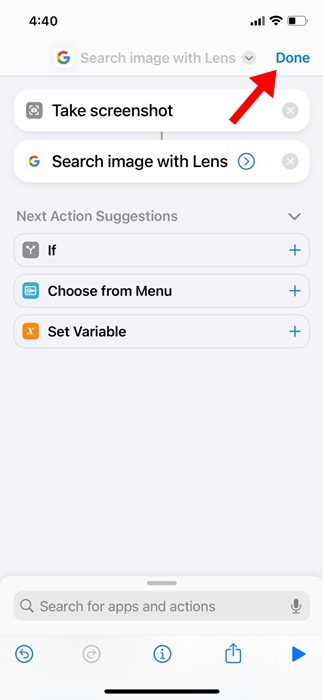
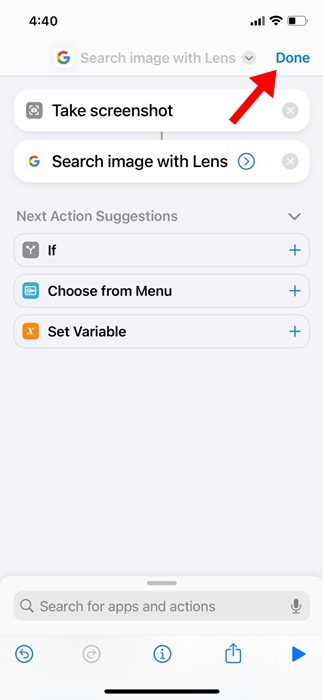
Come attivare la scorciatoia?
Ora che hai creato il collegamento utilizzando l’app Scorciatoie sul tuo iPhone, è il momento di assegnare un’azione per attivare quel collegamento. Per impostare l’azione per attivare la scorciatoia, attenersi alla seguente procedura.
1. Avvia l’app Impostazioni sul tuo iPhone.
![]()
![]()
2. Quando si apre l’app Impostazioni, tocca Accessibilità.
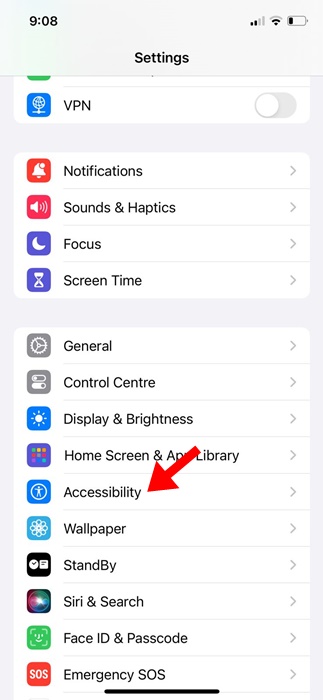
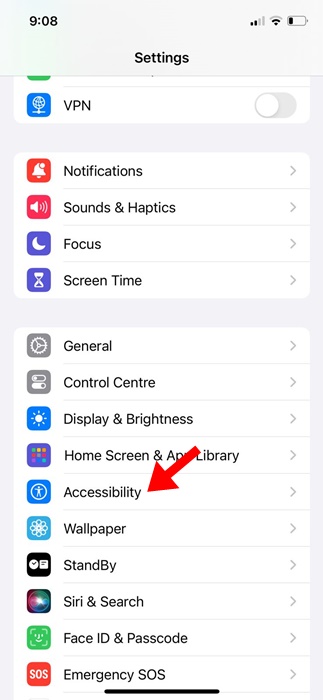
3. Nella schermata Accessibilità, scorri fino alla sezione Fisica e Motore e tocca Tocco.


4. Scorri verso il basso e tocca Indietro.
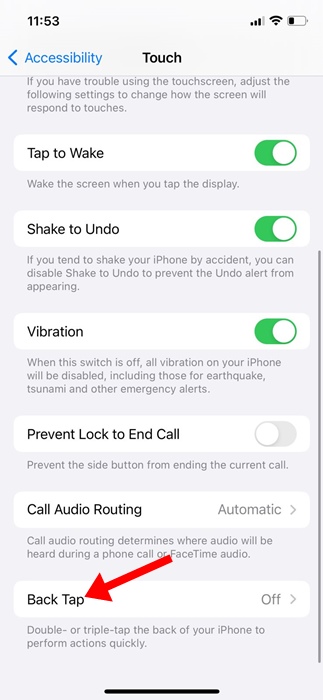
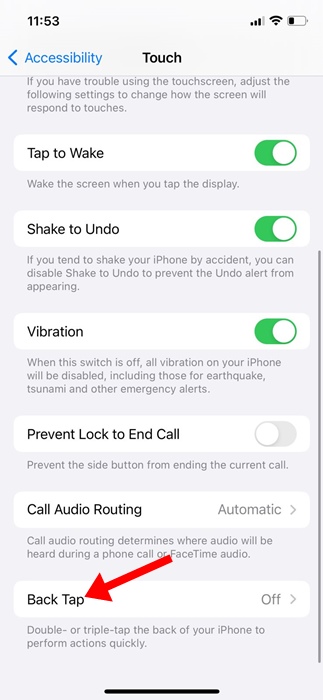
5. Successivamente, seleziona Doppio tocco o Triplo tocco, a seconda del gesto che desideri utilizzare.


6. Nella schermata Doppio tocco o Triplo tocco, selezionare Cerca immagine con obiettivo.


Una volta configurato il trigger, puoi aprire qualsiasi immagine ed eseguire il gesto (doppio tocco o triplo tocco). Ciò attiverà il collegamento e catturerà automaticamente uno screenshot e lo aprirà in Google Lens.
Google Lens analizzerà il contenuto visualizzato sullo schermo e fornirà i risultati della ricerca.
Questa guida spiega come ottenere la funzione Circle to Search di Google su iPhone. Anche se non è esattamente Circle to Search, è un’alternativa abbastanza vicina per coloro che desiderano una funzionalità simile sul proprio iPhone. Fateci sapere se avete bisogno di ulteriore aiuto su questo argomento nei commenti.

